CAD中标注字体如何修改?
返回CAD中标注字体如何修改?
CAD是目前制作图纸必不可少的软件之一,它拥有各种各样的功能可以快速进行图形的制作。我们熟悉并利用其强大的功能,可以绘制出用户需要的精确的图纸作品。在图纸的制作过程中,标注字体是常用的功能,有些初学者还不知道如何编辑标注字体。那么小伙伴们就随着小编一起来学习下面的操作教程吧。
1.首先,打开中望CAD软件,绘制出一个长方形,如下图所示:
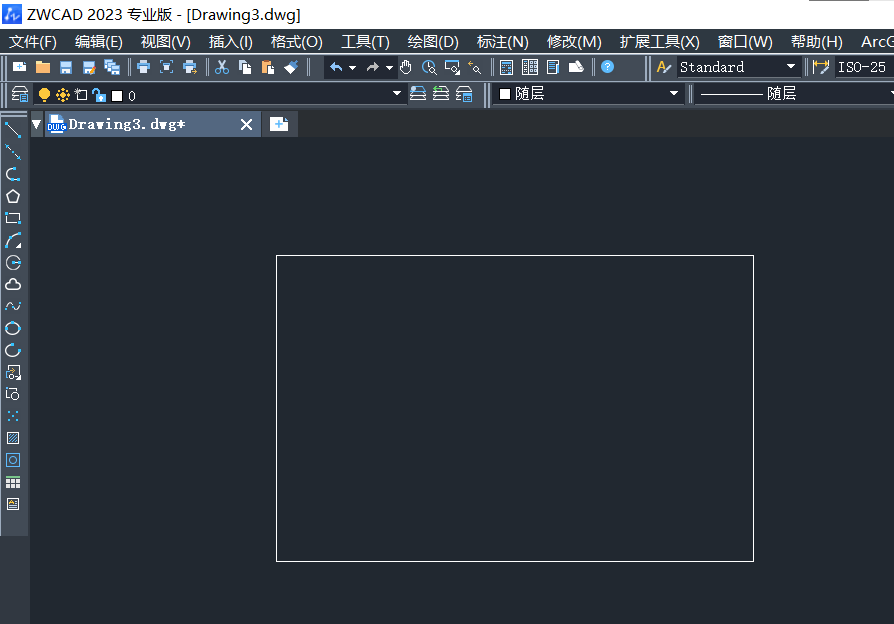
2.接下来点击上方菜单栏中【标注】下拉菜单,选择【线性】选项。
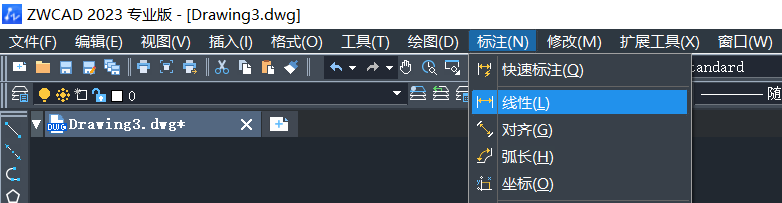
3.移动鼠标即可创建如图所示的标注。
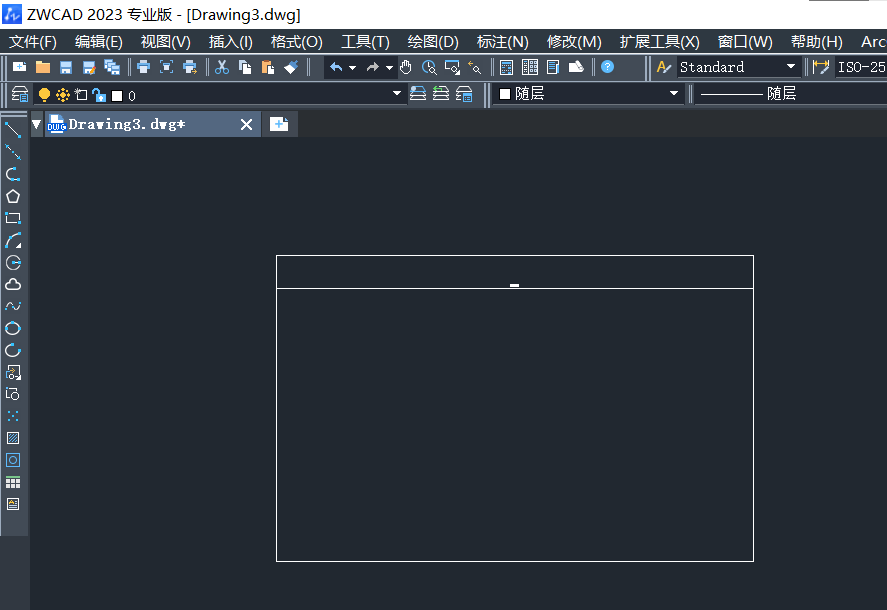
4.然后我们要把标注字体放大,便于观看,点击菜单栏【标注】下拉菜单中的【标注样式】。
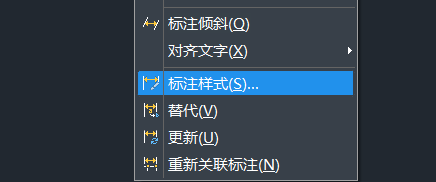
5.出现如下图所示的界面,点击右方的【修改】选项。
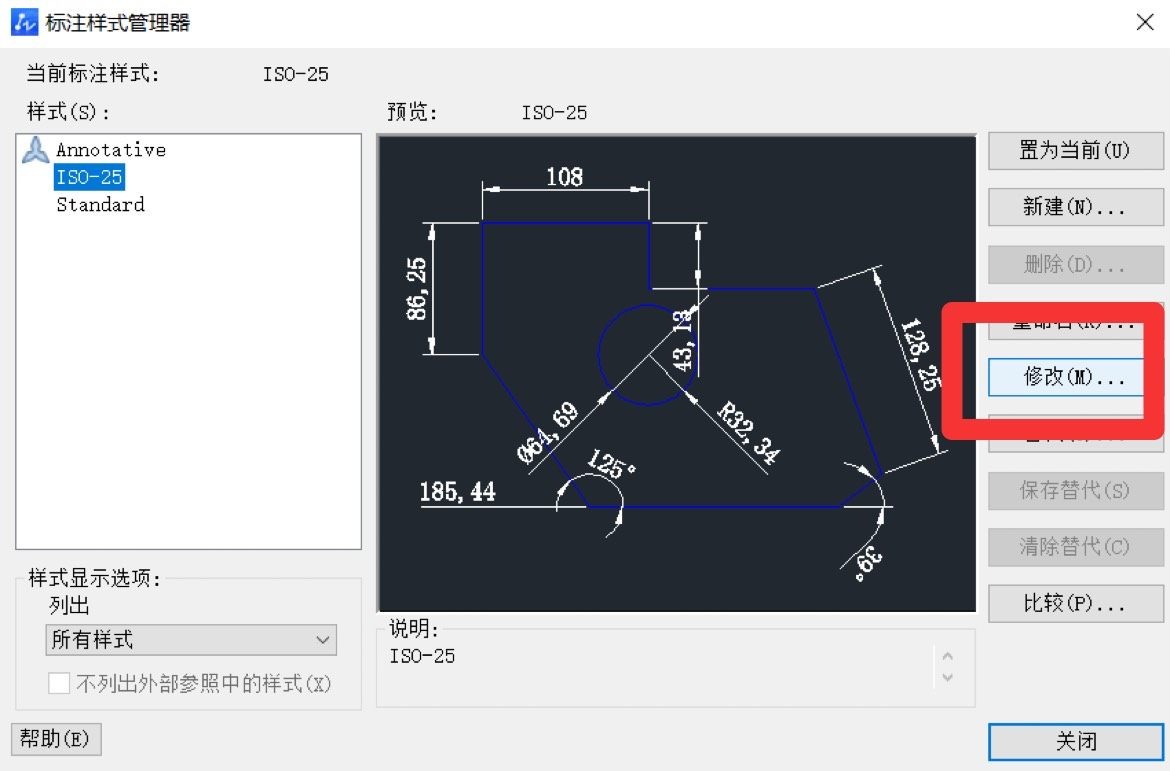
6.最后,在【文字】界面中修改【文字高度】即可。
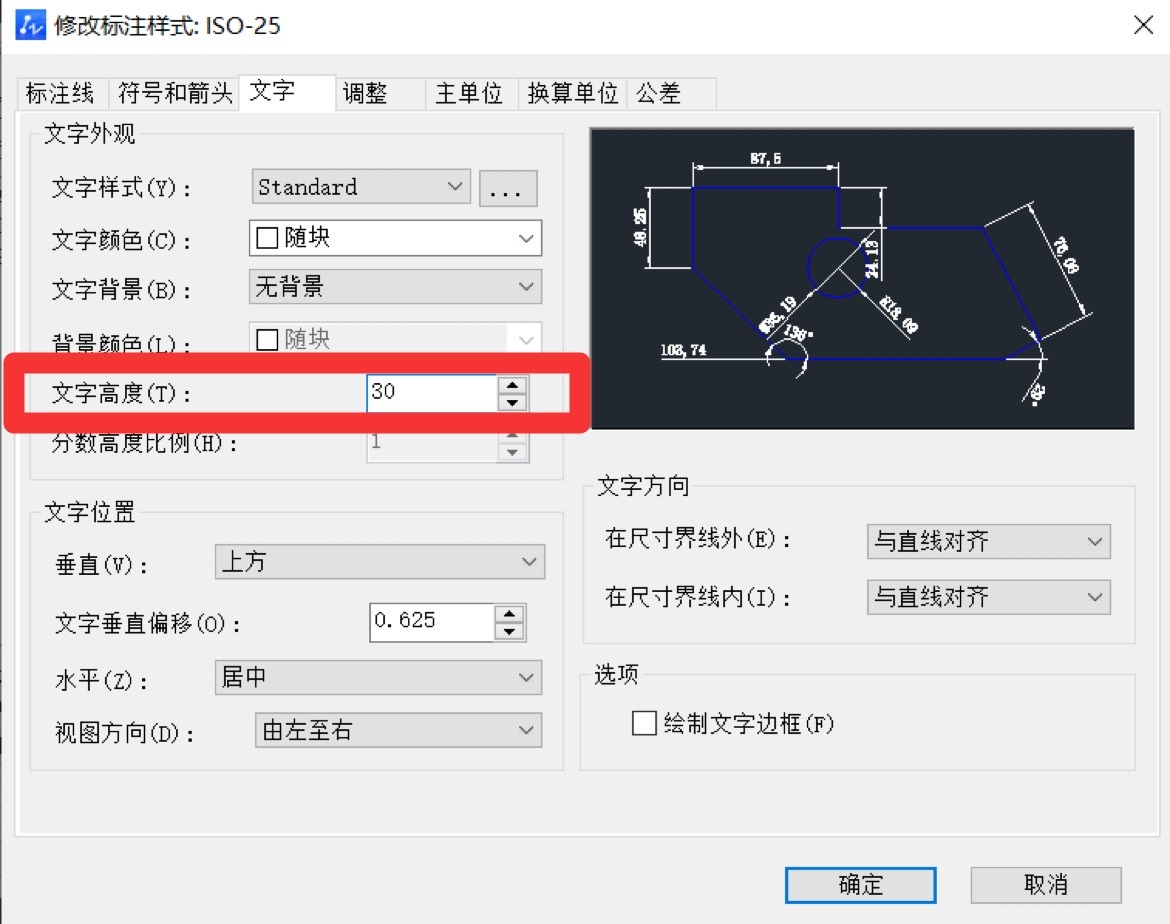
以上就是有关CAD中修改标注样式的全部内容分享,不懂的小伙伴们学会了吗?还想了解更多CAD资讯的朋友敬请关注中望CAD官网,小编将持续更新推送,为大家带来更多丰富教程内容。
推荐阅读:CAD
推荐阅读:CAD中怎样绘制指定边长的图形?



























